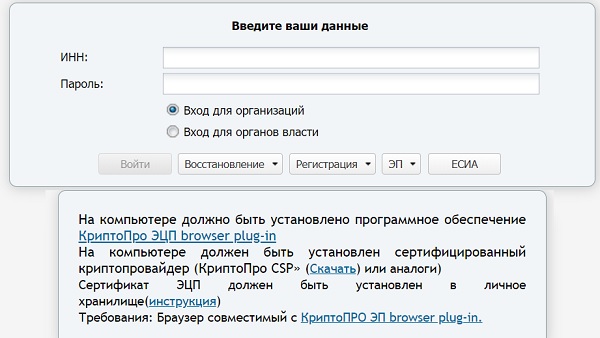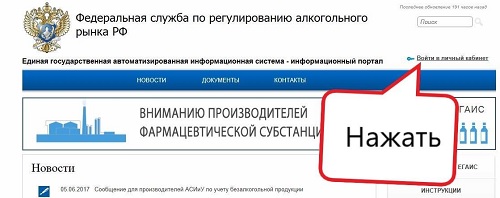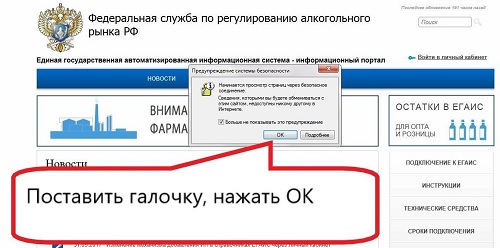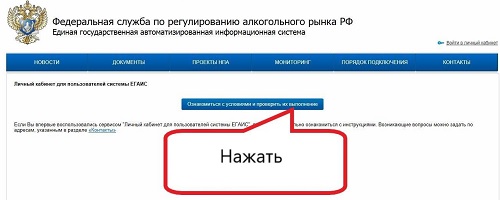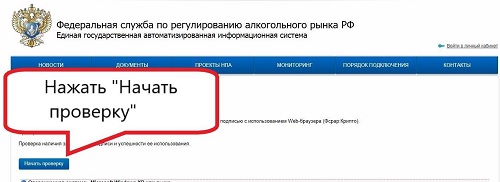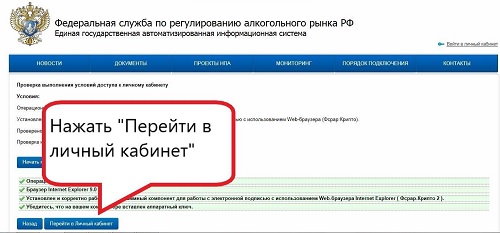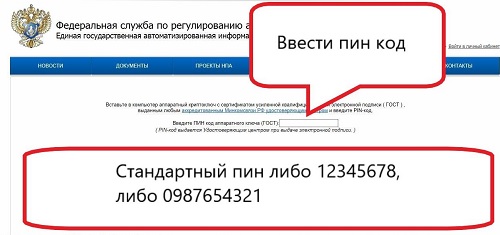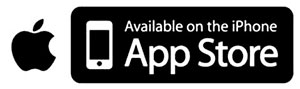Личный кабинет ЕГАИС
ЕГАИС или Единая государственная автоматизированная информационная система разработана для автоматизированного контроля государством оборота и производства спиртосодержащих продуктов. Программа позволяет проводить достоверный и полный учет производимой продукции со спиртом и импортируемого товара. Дополнительно проводится анализ марок, развитие и состояние рынка. Один из приоритетов программы заключается в борьбе с контрафактной продукцией.
- Функционал личного кабинета
- Регистрация в кабинете ЕГАИС
- Авторизация в личном кабинете ЕГАИС
- Мобильное приложение личного кабинета
- Клиентская поддержка через кабинет
Функционал личного кабинета
Система ЕГАИС позволяет осуществлять следующие операции:
- учет федеральных акцизных и специальных марок;
- получение точной и полной информации по обороту и производству спиртосодержащей продукции;
- детализация информации по производителям, субъектам, наименованию, объему, виду, крепости и акцизам;
- тенденции, развитие и анализ рынка оборотов и производства продукции в стране и регионе;
- законность производства и оборота алкогольной продукции;
- учет импортируемой продукции с контролем начисления акциза;
- борьба с контрафактной продукцией;
- учет акцизных и специальных марок;
- контроль электронных документов производителя, поставщика и покупателя.
Главное назначение системы заключается в полном контроле производства и оборота спиртосодержащих продуктов и этилового спирта. Это позволяет вести эффективную борьбу с контрафактной продукцией и махинациями с акцизными сборами.
Регистрация в кабинете ЕГАИС
Регистрация осуществляется только один раз. Для успешной регистрации в системе ЕГАИС необходимо провести следующие процедуры:
- перейдите на официальный сайт системы;
- выберите «Информационная система Субъекта РФ по приему розничных деклараций»;
- система может потребовать установить специальный плагин, нажмите «Скачать», сохраните, разархивируйте и запустите плагин, перезагрузите компьютер, снова войдите на сайт;
- подключите носитель с ЭП, нажмите «Регистрация» (начнется проверка, если прошла успешно нажимайте «Продолжить»), а затем выберете «Аппаратный ключ» или «Электронная подпись» (при выборе этого варианта переходите к пункту 6);
- укажите пин-кода «Аппаратного ключа» — «Продолжить»;
- выберете сертификат и укажите электронную почту, куда отправят пароль для входа в кабинет.
Регистрация на портале ФСРАР окончена. Вход может осуществляться при помощи «Пароль/Логин» и ЭП.
Авторизация в личном кабинете ЕГАИС
Авторизация в личном кабинете ЕГАИС происходит следующим образом:
- получить электронную подпись для системы;
- установить на ПК драйвера JaCarta SE PKI/ГОСТ и JAVA 8;
- через Internet Explorer зайти на официальный сайт;
- выбрать «Войти в личный кабинет» и нажать «Начать проверку»;
- начать проверку ПК;
- выполнить требования, установить требуемые программы и утилиты;
- при успешной проверке нажать «Перейти в личный кабинет»;
- ввести пин-код от ГОСТ.
Если все сделано правильно, то после последней операции будет отображаться сертификат электронной подписи.
Мобильное приложение личного кабинета
Мобильное приложение разработано для ИП и организаций, подтверждающих поставку алкогольных напитков через систему ЕГАИС. Позволяет работать с УТМ для подтверждения закупок. Для правильного функционирования приложения требуется установка УТМ на любом компьютере, который подключен к сети с ключом и ЭП. При первом запуске дополнительно прописывается порт УТМ и IP-адрес. Программа применяется для подтверждения или просмотра накладных и диагностики работы УТМ.
В будущем планируется развитие функционала, возможность отправки актов и применение камер для считывания кодов. Дополнительно можно будет проводить перемещение, возврат и продажу продукции, выгрузку данных. Появится функция подключения печатающего устройства и сканера, печати QR-кода.
Клиентская поддержка через кабинет
Поддержка проводится на безвозмездной основе. Программное обеспечение пользователи могут скачать в личном кабинете и на портале egais.ru и узнать порядок установки. Обратиться в службу поддержки можно в разделе «Линия поддержки». Техническая поддержка проводится только по официальному ПО, ошибкам и особенностям программ.
Делая заявку в службу поддержки необходимо указать:
- КПП;
- категорию;
- тему;
- проблему.
Дополнительно приложите скриншот, если ошибка в ПО. Все приложения получают номер для отслеживания прогресса, действия оператора отображаются в личном кабинете. Дополнительно может потребоваться предоставить другую информацию. После устранения проблемы заявка переходит в «Выполненные». Заявитель должен подать заявку в ДС в случае решения или не решения проблемы с номером заявки.
Личный кабинет ЕГАИС: регистрация в системе, функционал аккаунта
Единую Государственную Автоматизированную ИнфоСистему (ЕГАИС) создали для государственного контроля вопросов относительно официального производства и торгового оборота алкогольных напитков и другой спиртосодержащей продукции. Разработчики сайта установили главную цель: сравнивать различные торговые марки, контролировать текущую ситуацию на рынке спиртосодержащих продуктов, а также бороться с появлением контрафакта. Личный кабинет ЕГАИС позволит получить информацию о товарообороте спиртных напитков.
Регистрация личного кабинета
Зарегистрироваться в системе можно только один раз. Для полноценного прохождения регистрационной процедуры нужно выполнить такие действия:
- Зайти на портал ЕГАИС https://egais.ru/.
- Перейти в раздел с названием «Информационная система субъектов РФ по приёму розничных деклараций».
- Чаще всего, в качестве дальнейшего шага сервис предлагает создать плагин в браузере. Когда установка будет завершена, необходимо выполнить перезагрузку компьютера с последующим входом в систему ЕГАИС.
- Затем требуется подключение электронного ключа, который прилагается к лицензионной версии. Следует выбрать в ходе прохождения регистрационной процедуры «Аппаратный ключ» и нажать на клавишу «Далее».
- Написать свой электронный адрес для отправки временного пароля. Его нужно использовать при первичной авторизации на портале, а в дальнейшем заменить новым, более лёгким для запоминания.
Вход в личный кабинет
Чтобы войти в персональный аккаунт ЕГАИС и приступить к использованию его функционала, необходимо выполнить такие простые действия:
- Получить электронную подпись, которая поможет входить в личный кабинет.
- Установить на рабочем компьютере специальный драйвер типа JaCarta и JAVA8.
- Посетить систему с помощью браузера Explorer.
- Выбрать кнопку для авторизации и кликнуть по ссылке, которая осуществляет запуск проверки.
- После этого будет проверен используемый компьютер.
- Далее нужно выполнить все условия и установить программы, потребованные системой.
- При успешном прохождении контроля нужно нажать на кнопку для входа в личный кабинет.
- Теперь надо ввести код ГОСТа.
В случае правильного выполнения всех необходимых действий в завершение процедуры на экране появится сертификат по обретенной подписи.
Функции личного кабинета ЕГАИС
Пользователям, зарегистрировавшимся в персональном разделе портала ЕГАИС, предоставляется возможность выполнять такие действия удаленным способам:
- вести учёт по государственным акцизам и специальным маркам;
- получать достоверные и полноценные сведения относительно товарооборота и изготовления напитков, содержащих этиловый спирт;
- получать детальные данные относительно изготовителей, субъектов, названий, типа, градусов и акциза;
- узнавать о направленности, изменениях и оценке оборота и производства спиртосодержащих товаров на государственном и региональном рынке;
- осуществлять проверку законности производства и товарооборота алкогольных продуктов;
- вести учёт импортируемых товаров и контроль акцизных начислений;
- бороться с производством контрафакта;
- контролировать электронную документацию производителей, поставщиков и покупателей.
Важно! Основная задача сервиса – полный контроль над производством и товарооборотом спиртосодержащей продукции и этанола. Благодаря этому государство эффективно борется с контрафактными продуктами.
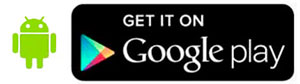
Использование мобильного приложения
Индивидуальные предприниматели и предприятия, регистрирующие поставки спиртосодержащей продукции на портале ЕГАИС, могут для входа в систему пользоваться мобильным приложением. Благодаря этой программе стала доступна работа с УТМ, чтобы подтверждать закупки. Чтобы приложение функционировало правильно, нужно установить УТМ на любой компьютер, на котором подключена сеть с ключом и электронная подпись. Во время первичного запуска осуществляется регистрация порта УТМ с IP-адресом. Приложение можно использовать, чтобы подтвердить или просмотреть накладные и проанализировать работу УТМ.
В дальнейшем в планы разработчиков входит расширение функционала путем предоставления возможности отправлять акты и применять камеру, чтобы считывать коды. В качестве дополнительной функции планируется проведение перемещения, возврата и продажи товаров, выгрузки информации. Также предполагается подключение к функционалу печатающих устройств и сканеров, распечатки QR‑кодов.
Служба поддержки клиентов
На портале предусмотрена бесплатная служба поддержки. Для установки программного обеспечения нужно войти в личный кабинет или на сайт ЕГАИС, чтобы получить инструкцию по проведению данной процедуры. Для получения консультации в службе техподдержки надо перейти в раздел «Линия поддержки».
Важно! Специалисты консультируют пользователей относительно официального ПО, ошибок и особенностей приложений.
В ходе подачи заявка в техподдержку должны быть указаны такие данные: КПП, категория, тема и сама проблема. Также системой может быть затребована другая информация. В качестве дополнения можно приложить скриншот, когда неполадки связаны с программным обеспечением.
Каждая заявка получает номер, который помогает отслеживать прогресс. Когда проблема будет устранена, заявку переводят в категорию выполненных. Пользователем должна быть подана заявка в ДС с указанием её номера и сообщением о том, была ли решена проблема. Сделать это можно с помощью электронного адреса, направив сообщение на [email protected] . Также можно оставить заявку в телефонном режиме, позвонив по номеру +7 495 587 03 33.